Sida loo suurtageliyo ama loo joojiyo summada Raadinta Tab ee Google Chrome
Markaad furto tabs badan browserka Chrome -ka , waxaad arkaysaa kaliya favicon-ka boggaga internetka ee tab kasta. Way adagtahay in la dhex maro tabsiyada xaaladan oo kale sababtoo ah ma hubin doontid tabka uu leeyahay bogga.
Si nolosha loogu fududeeyo isticmaaleyaasha, Chrome waxa uu tijaabinayaa habka Raadinta ee Enable T ab(ab Search) . Iyada oo habka raadinta Tab(Tab Search) uu karti u leeyahay, kaliya inaad sameyso waa inaad riixdaa CTRL + SHIFT + A isku dhafka muhiimka ah si aad u furto sanduuqa raadinta.
Waxa kale oo aad ku geli kartaa adiga oo gujinaya fallaadha hoos u dhaca ee wareegtada ah ee ku taal geeska sare ee midig ee daaqada Chrome .
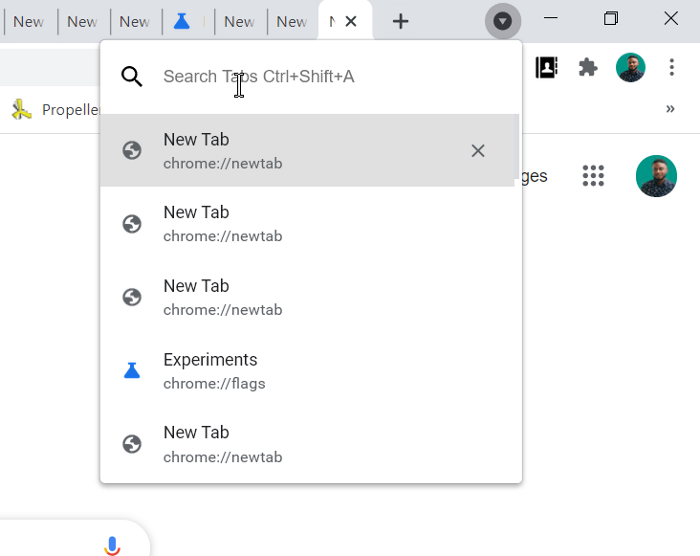
Daar ama dami astaanta raadinta tab(Tab Search) ee Google Chrome
Akhri tilmaan-bixiyahan annagoo sahaminayna labadan dariiqo ee soo socda si aad awood ugu yeelatid/demisid astaanta Raadinta Tab(Tab Search) ee Chrome :
- Daar summada Raadinta Tab(Tab Search) adoo isticmaalaya calanka.
- Daar habka raadinta tab adiga oo wax ka beddelaya bartilmaameedka gaaban.
Sifadan hadda waxay u diyaarsan tahay calan ahaan Google Chrome Canary - laakiin waxa dhawaan lagu heli doonaa nooca Stable.
Haddii aad isticmaasho birawsarka Google Chrome ka deggan ama ka weyn , waxaad awood u siin kartaa marin-gaabeedka.
Sii wad(Continue) akhri si aad u barato sida kuwan loo sameeyo.
1] Daar/Dami astaanta raadinta tab(Tab Search) adoo isticmaalaya calanka
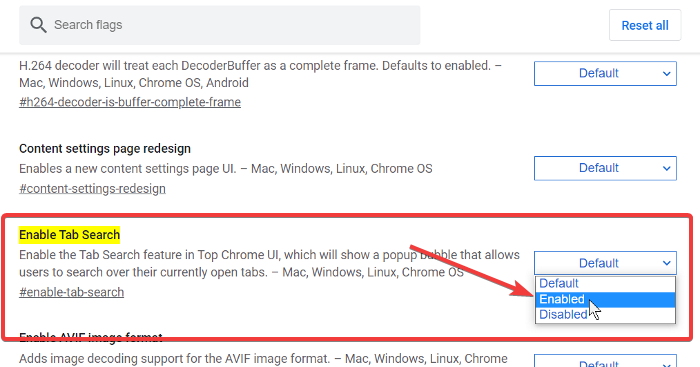
Habkani waxa uu ka faa'iidaysanayaa tijaabinta karti T (Enable T)ab raadinta(ab Search) ee Google Chrome Canary . Ogsoonow in Calanka Tab Search Enable(Enable Tab Search) uu yahay mid aan degganayn, markaa si taxaddar leh u wad.
Fur browserka Canary Google Chrome(Google Chrome Canary)
Guji(Click) ciwaanka oo geli xarafkan soo socda:
chrome://flags/#enable-tab-search
- Ka dooro Enabled ee liiska hoos-u-dhaca ah ee ag yaal Calan Raadinta Tab(Enable Tab Search) .
- Ka dooro Disabled ee liiska hoos-u-dhaca ee ku ag yaal Disable Tab Search calanka.
Ku dhufo badhanka Dib u soo celinta(Relaunch)
Ka bax Google Chrome
2] Daar(Enable) habka raadinta tab adiga oo wax ka beddelaya bartilmaameedka gaaban
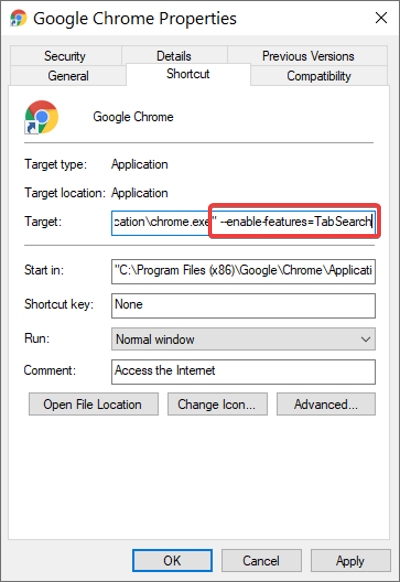
Xir dhammaan xaaladaha biraawsarka Google Chrome ee kombiyuutarkaaga.(Google Chrome)
Midig ku dhufo(Right-click) barta gaaban ee Chrome ka oo dooro ikhtiyaarka Guryaha(Properties) ee menu-ka macnaha guud.
Guryaha, aad goobta Target oo ku dhufo dhamaadka xargaha jira si aad u dhigtid cursorkaaga halkaas.
Ku dhufo barta bannaan si aad ugu darto meel bannaan, ka dibna ku dheji xadhigga soo socda dhammaadka xadhigga jira ee garoonka Target :
--enable-features=TabSearch
Guji badhanka OK si aad u xidho Guryaha
Haddii aad u aragto hagahan mid waxtar leh, hubaal waxaad jeclaan lahayd maqaalkeena ku saabsan tabaha iyo tabaha ugu fiican Google Chrome.(best tips and tricks for Google Chrome.)
Related posts
Sida loo sahlo ama loo joojiyo Buttons-wareejinta ee Google Chrome
Kordhinta Maareeyaha Tab si loo kordhiyo wax soo saarka Google Chrome
Sida loo awoodo oo loo isticmaalo astaanta Kooxda Tab ee Google Chrome
Beddel asalka bogga Tab cusub ee Google Chrome
Sida Loo Fududeeyo Kooxaha Tab Si Atoomaati Ah Ugu Sameeyaan Google Chrome
Soo dejinta Google Chrome ayaa xayiran 100%
Sida loo hagaajiyo Khaladaadka Soo Dejinta Faylka ee browserka Google Chrome
Hagaaji soo dejinta qoraalka wakiillada ee Google Chrome
Sida loo beddelo cabbirka farta caadiga ah ee browserka Google Chrome
Sida loo joojiyo sifada soo galitaanka tooska ah ee Google Chrome
Sida loo dhejiyo Tab gudaha Google Chrome
Ku hagaaji ERR_CACHE_MISS fariinta khaladka ah ee Google Chrome
Kordhinta Google Chrome oo aan shaqaynayn Windows 11/10
Google Chrome si loo xaddido isdiiwaangelinta riixitaanka ilaa 90 maalmood
Sida loo suurtageliyo oo loo joojiyo Magacaabista Daaqadda Google Chrome
Google Chrome waxay soo dirtaa sifada wax iibsiga onlaynka ah si ay u dalbato hal tabo
Google Chrome vs Firefox Quantum ee Windows PC
Dhibaatooyinka Google Chrome iyo dhibaatooyinka ku jira Windows 10
Google Chrome wuxuu sugayaa kaydinta - maxaan sameeyaa!?
Sida loo beddelo Default Print Settings gudaha Google Chrome
